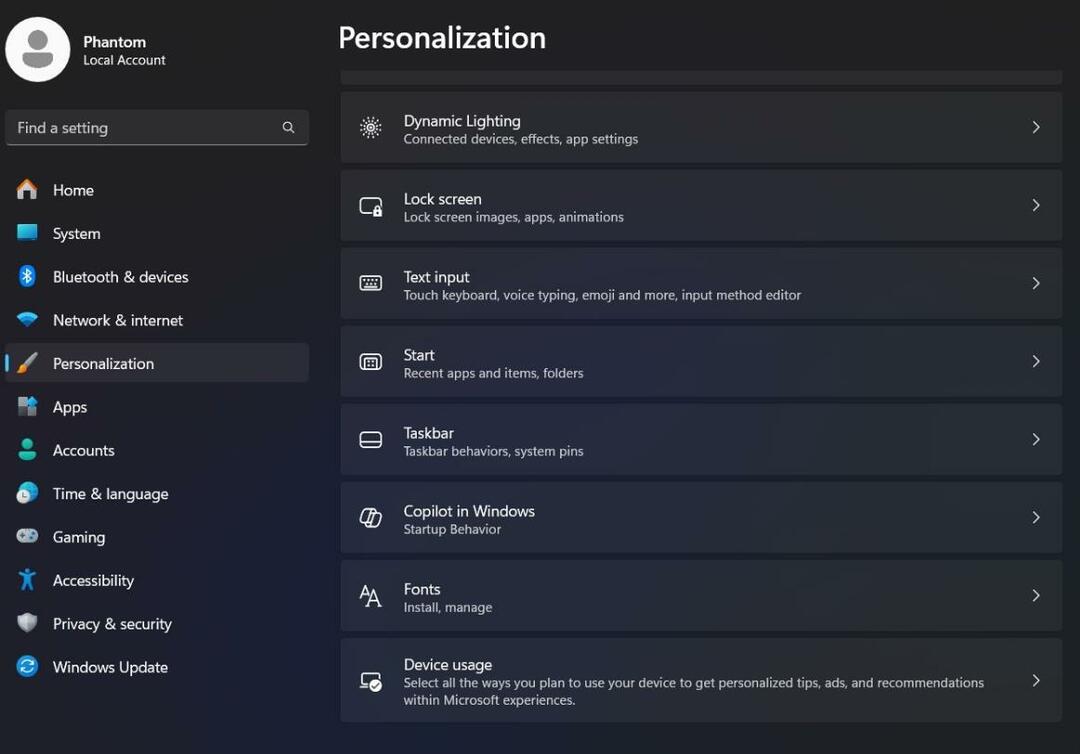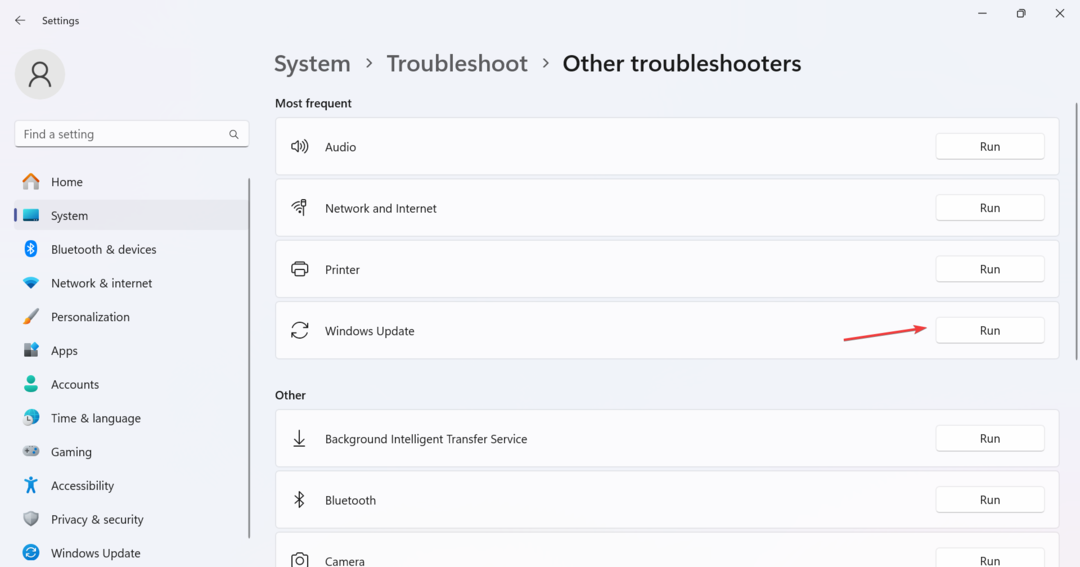Izpētiet pārbaudītos risinājumus, lai novērstu kļūdu
- 0xe0000003 ir Windows atjaunināšanas kļūdas kods, kas tiek parādīts, lejupielādējot un instalējot Windows atjauninājumus.
- Slikts tīkla savienojums un bojāta Windows atjauninājuma lejupielādes mape ir visizplatītākie šī kļūdas koda iemesli.
- Varat izdzēst Windows atjaunināšanas mapes saturu un palaist Windows atjaunināšanas problēmu risinātāju, lai novērstu problēmas.
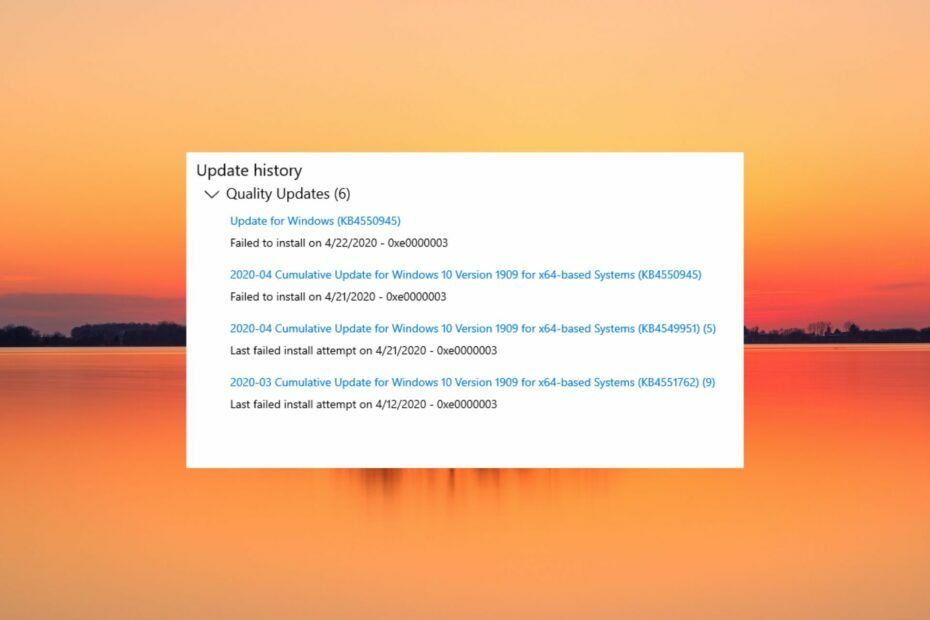
XINSTALĒT, NOklikšķinot uz LEJUPIELĀDES FAILA
- Lejupielādējiet Fortect un instalējiet to datorā.
- Sāciet rīka skenēšanas procesu meklēt bojātus failus, kas ir problēmu avots.
- Ar peles labo pogu noklikšķiniet uz Sāciet remontu lai atrisinātu datora drošības un veiktspējas problēmas.
- Fortect ir lejupielādējis 0 lasītāji šomēnes.
Vairāki Windows lietotāji ir sūdzējušies, ka viņi nevar pabeigt pieejamā atjauninājuma instalēšanu savā Windows ierīcē un tā vietā saņem kļūdas kodu 0xe0000003.
Kā ziņots, atjauninājums tiek veiksmīgi lejupielādēts, un jums tiek uzdots restartēt datoru. Tomēr atjaunināšana tiek aktivizēta atsāknēšanas procesa laikā un pēc piespiedu restartēšanas tiek atcelta.
Kāpēc tiek parādīta Windows atjaunināšanas kļūda 0xe0000003?
Var būt vairāki iemesli, kāpēc kļūdas kods 0xe0000003 tiek parādīts, atjauninot Windows datoru uz jaunāko versiju. Šeit ir saraksts ar visizplatītākajiem.
- Slikts interneta savienojums – Vairumā gadījumu slikta un nestabila interneta pieslēgums ir galvenais iemesls, kāpēc Windows atjaunināšanas laikā tiek parādīts kļūdas kods 0xe0000003.
- Bojāti sistēmas faili – Trūkst vai bojāti sistēmas faili Windows datorā neļauj veiksmīgi atjaunināt jaunāko Windows atjauninājumu.
- Atspējots sistēmas atjaunināšanas pakalpojums – Ja Windows sistēmas atjaunināšanas pakalpojums ir atspējots vai ir radusies kļūda, Windows PC atjaunināšana nav iespējama.
- Trešās puses antivīruss - Trešo pušu programmas, piemēram, pretvīrusu programmatūra dažreiz sniedz viltus pozitīvus rezultātus un bloķē ar Windows atjaunināšanu saistītos fona pakalpojumus.
- Nepietiek uzglabāšanas vietas – Mēģinot lejupielādēt Windows atjauninājumu, iespējams, saņemsit kļūdas kodu 0xe0000003, ja ir nepietiek vietas diskdzinī.
Tagad, kad esat informēts par iespējamiem cēloņiem, izmēģiniet tālāk norādītos risinājumus, lai veiksmīgi instalētu jaunāko Windows atjauninājumu un izlabotu Windows atjaunināšanas kļūdas kodu 0xe0000003.
Kā novērst Windows atjaunināšanas kļūdu 0xe0000003?
Pirms vēlāk apspriesto ar programmatūru saistīto labojumu ieviešanas izmēģiniet šīs sākotnējās darbības:
- Pārliecinieties, vai esat izveidojis savienojumu ar stabilu interneta savienojumu ar pietiekamu joslas platumu, kas nepieciešams, lai lejupielādētu Windows atjauninājumu.
- Atvienojiet visas perifērijas ierīces, piemēram, printeri, tīmekļa kameru un USB diskus, lai tie nepārtrauktu Windows atjaunināšanas procesu.
- Īslaicīgi atspējot trešās puses antivīruss programmatūra un Windows ugunsmūris.
Pēc šo darbību veikšanas izmēģiniet tālāk norādītos risinājumus.
1. Palaidiet Windows atjaunināšanas problēmu risinātāju
- Izmantojiet Windows + es īsceļu, lai atvērtu Iestatījumi lietotne.
- Ritiniet uz leju Sistēma iestatījumus un izvēlieties Problēmu novēršana no labās sadaļas.
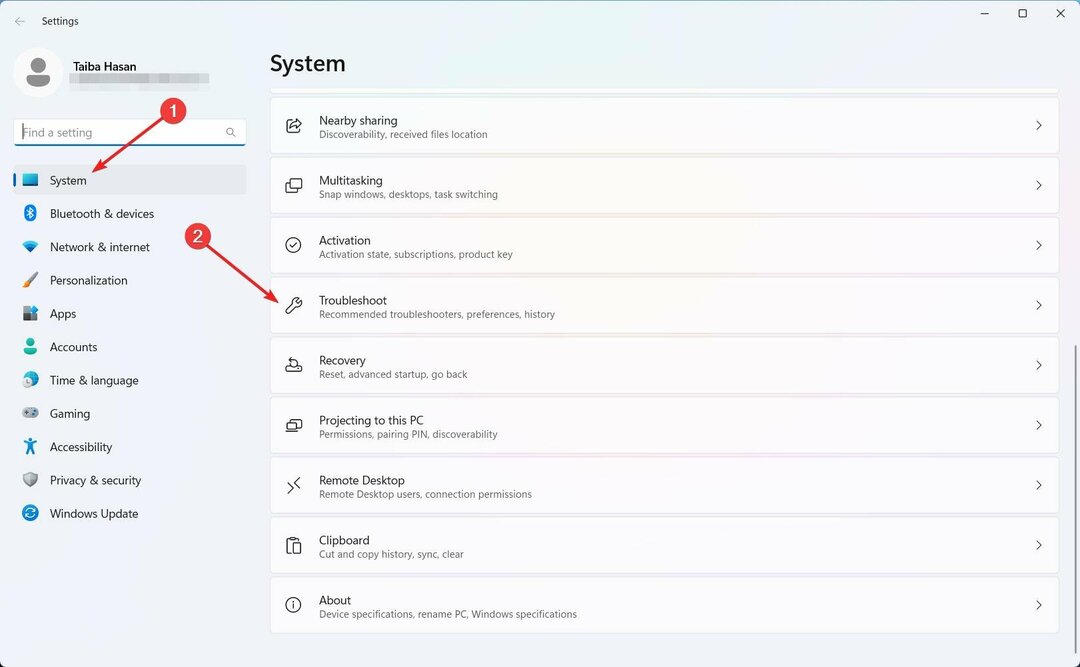
- Pēc tam atlasiet Citi problēmu risinātāji opciju.
- Dodieties uz Visbiežāk sadaļu un noklikšķiniet uz Skrien pogu Windows atjaunināšana traucējummeklētājs, lai kļūtu par problēmu novēršanas procesu.
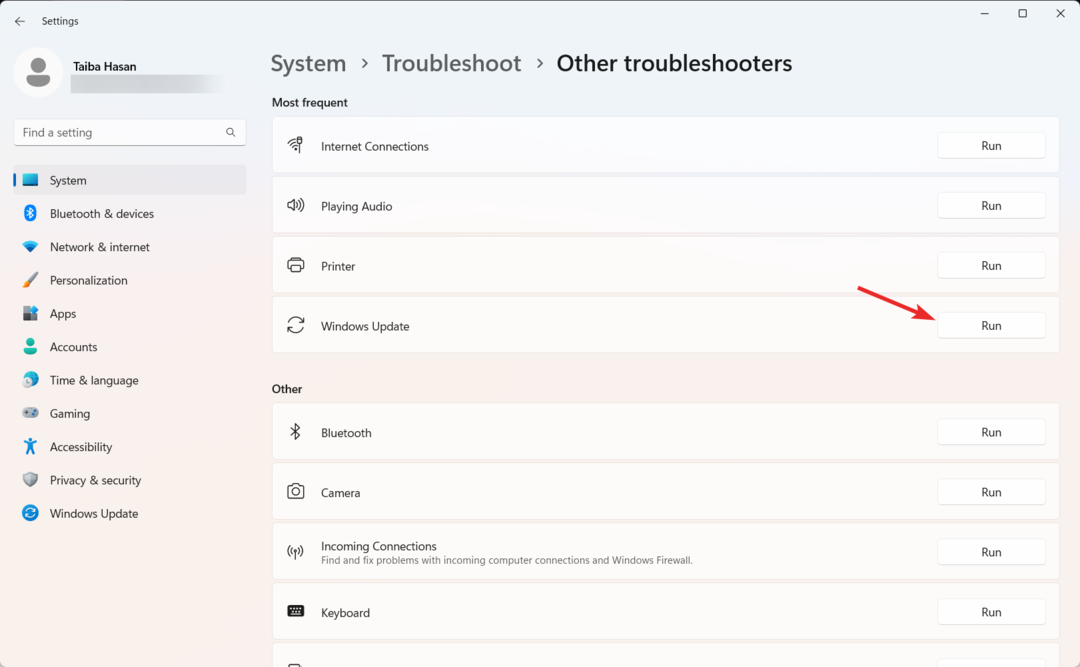
Sistēmai Windows ir iebūvēts problēmu risinātājs, kas nosaka problēmas, kas neļauj sistēmai Windows sazināties ar atjaunināšanas serveriem. Atrisinot šīs problēmas, ir jānovērš kļūdas kods 0xe0000003.
2. Palaidiet SFC un DISM skenēšanu
- Nospiediet pogu Windows atslēga, tips cmd meklēšanas joslā un atlasiet Izpildīt kā administratoram opciju no rezultātu sadaļas.
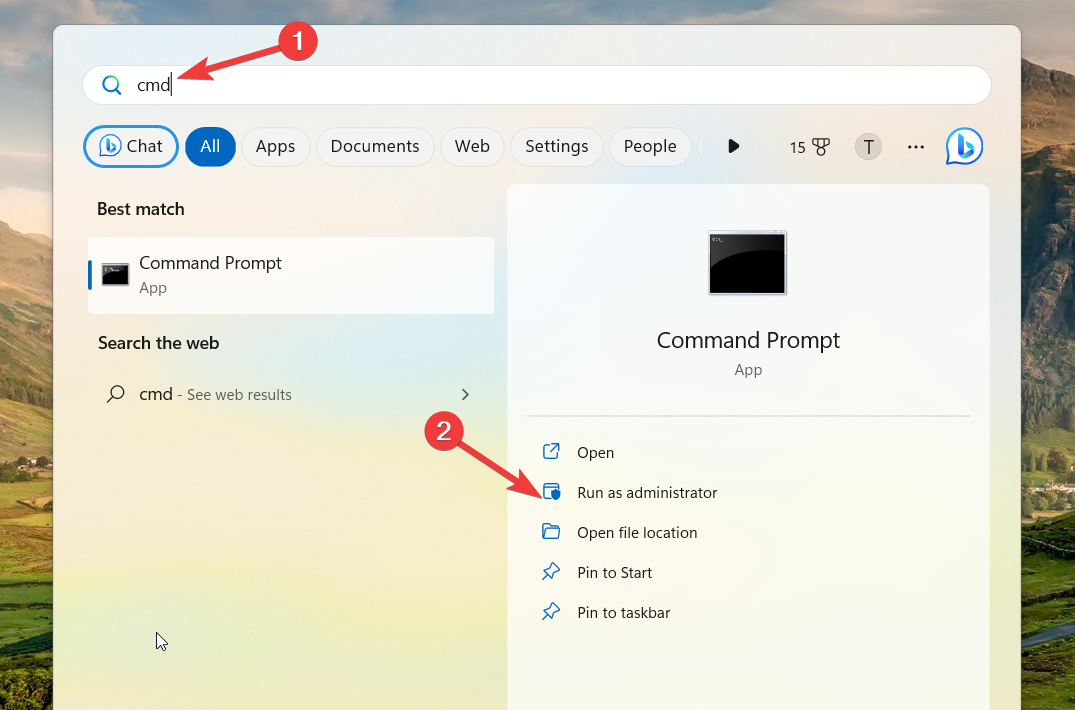
- Klikšķis Jā uz Lietotāja darbību kontrole uzvedni, lai piekļūtu komandu uzvednei ar administratora privilēģijām.
- Ierakstiet vai ielīmējiet šo komandu un nospiediet Ievadiet taustiņu, lai palaistu SFC skenēšanu.
sfc/scannow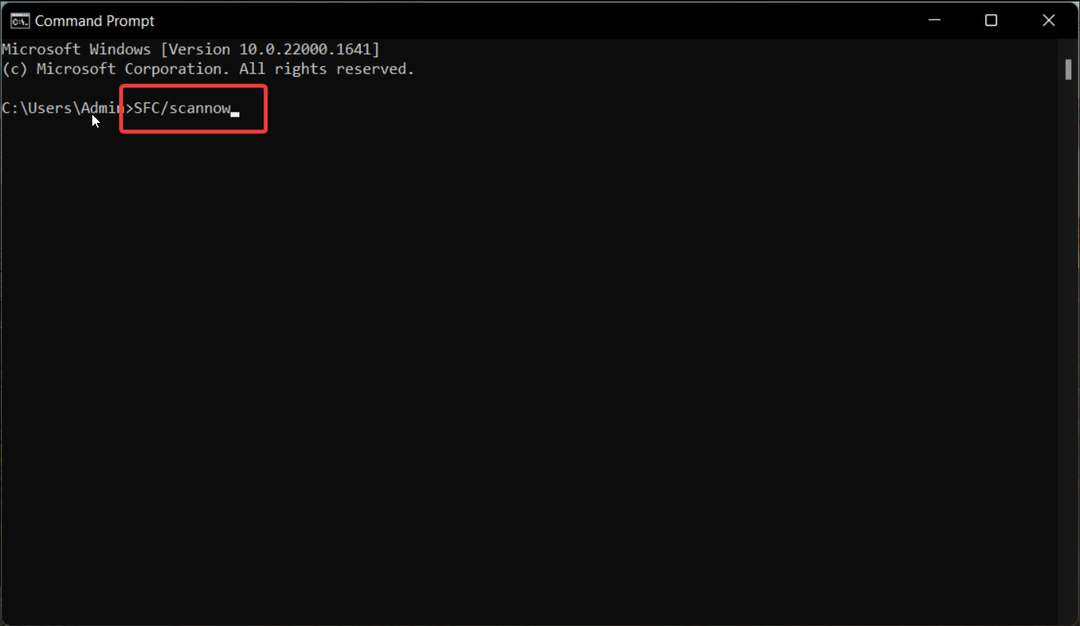
- Kad SFC skenēšana ir pabeigta, ierakstiet vai ielīmējiet šo komandu, lai ļautu DISM rīkam labot sistēmas failus.
Dism /online /cleanup-image /scanhealthDism /online /cleanup-image /checkhealthDism /online /cleanup-image /restorehealth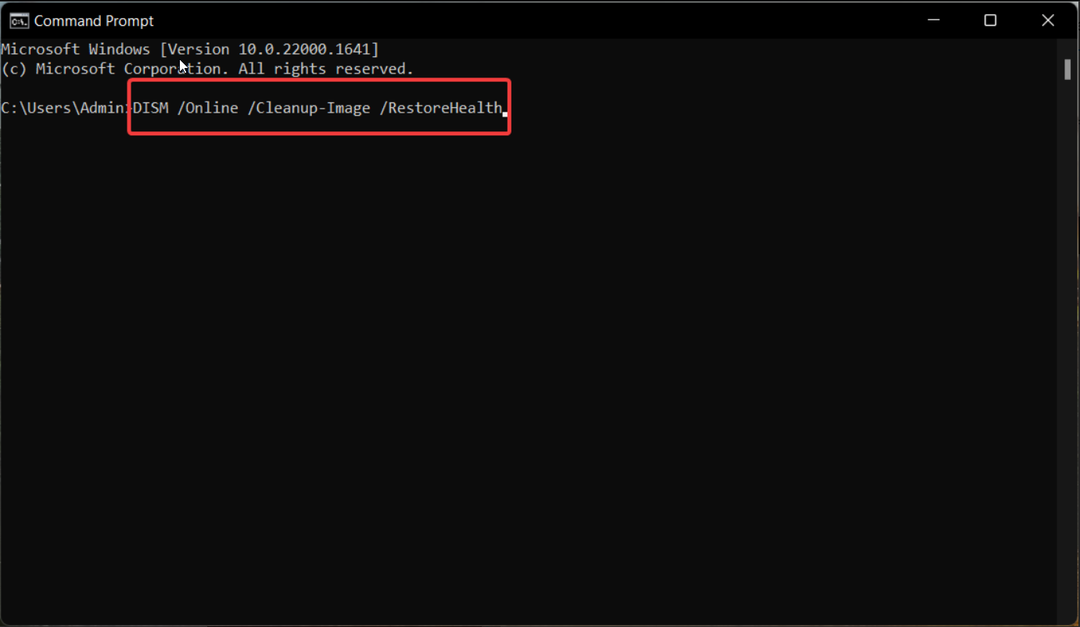
- Kad bojātie sistēmas attēli ir laboti, restartējiet datoru un mēģiniet lejupielādēt Windows atjauninājumu.
SFC un DISM rīki atjaunos trūkstošos vai bojātos aizsargātos sistēmas failus un attēlus, aizstājot tos ar kešatmiņā saglabāto kopiju, kas saglabāta saspiestajā mapē. Varat arī izmantot automātiskos rīkus, lai rūpētos par šo procesu.
3. Sāciet Windows atjaunināšanas pakalpojumu
- Palaidiet Skrien dialoglodziņš, izmantojot Windows + R īsinājumtaustiņš, ierakstiet šo komandu un nospiediet Ievadiet lai palaistu Windows pakalpojumus.
services.msc
- Atrodiet Windows atjaunināšana pakalpojumu pakalpojumu sarakstā un veiciet dubultklikšķi, lai piekļūtu Īpašības logs.
- Paskaties uz Pakalpojuma statuss iekš Ģenerālis cilne. Ja tā saka Apstājās, nospiediet Sākt pogu, lai sāktu pakalpojumu.
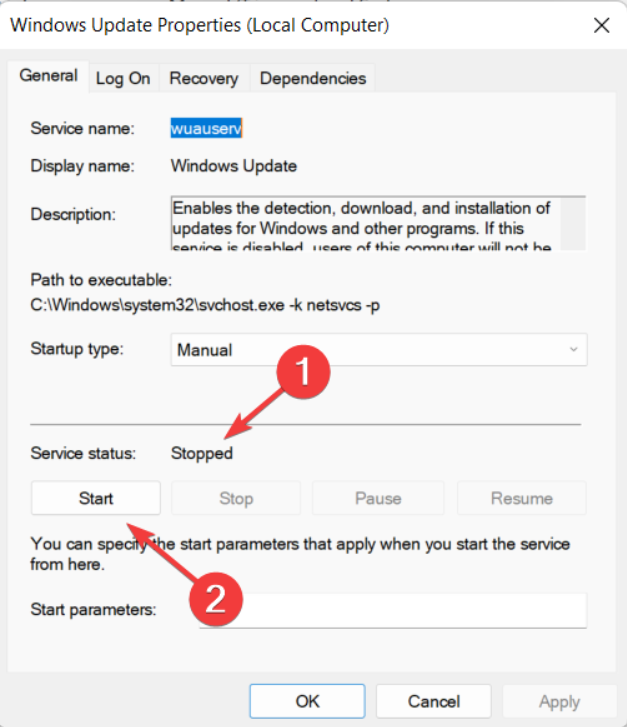
- Nospiediet pogu Pieteikties pogu, lai saglabātu izmaiņas, un labi lai izietu no rekvizītu loga.
- Veiciet to pašu procedūru, lai iespējotu Windows atjaunināšanas medicīnas pakalpojums, Fona inteliģentais pārsūtīšanas pakalpojums (BITS) un Kriptogrāfija pakalpojumus.
- Izejiet no rekvizītu loga un restartējiet datoru.
Dažiem Windows pakalpojumiem ir svarīga loma, lai nodrošinātu pareizu Windows atjauninājuma instalēšanu. Ja šie pakalpojumi kāda iemesla dēļ ir atspējoti, tiks parādīts kļūdas kods 0xe0000003.
4. Izdzēsiet Windows atjaunināšanas kešatmiņu
- Izmantojiet Windows + R īsinājumtaustiņu kombinācija, lai atvērtu Skrien dialoglodziņš.
- Tekstlodziņā ierakstiet vai ielīmējiet tālāk norādīto ceļu un nospiediet labi lai pārvietotos uz norādīto vietu.
C:\Windows\SoftwareDistribution\Download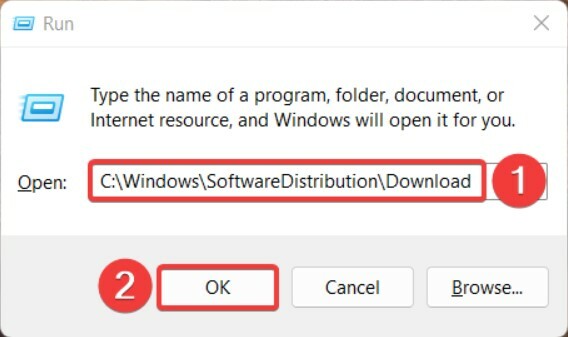
- Izmantojiet Ctrl + A īsceļu, lai atlasītu visus lejupielādes mapē esošos failus, un nospiediet Dzēst taustiņu.
Windows uztur visu sistēmas konfigurāciju un ar atjauninājumiem saistīto kešatmiņu mapē, kas pazīstama kā SoftwateDistribution. Ja lejupielādes process tiek pārtraukts, mapes saturs tiks bojāts un ietekmēs arī nākamos mēģinājumus.
Lejupielādes mapes satura dzēšana nodrošina, ka iepriekšējie lejupielādes faili vairs neizraisīs kļūdas kodu 0xe0000003.
Tātad, šie ir pasākumi, kurus varat izmantot, lai nodrošinātu, ka Windows atjaunināšanas procesu vairs nepārtrauc kļūdas kods 0xe0000003.
Ja jūs saskaraties ar Windows atjaunināšanas kļūdas kods 0x80240004 lejupielādējot Windows atjauninājumu, varat meklēt palīdzību šajā rokasgrāmatā.
Ja jums ir kādi jautājumi vai atsauksmes par mums, dariet mums to zināmu komentāru sadaļā.